微信扫码在线沟通
与声音制片实时沟通您的需求
在我们的日常工作、学习和生活中,我们一定会运用到一些基本的软件,而且对于一些常规性软件的基本操作也是熟知的,当然也是我们的必修课程之一,到了工作这个阶段,相信很多人对于Word、Excel、Wps、PPT等这些基本办公软件都是非常熟悉的,除了我们常用的文字加图片的展示,其实当中还有非常多的功能是我们可以去发现并运用的,今天我们就来简单说一下PPT,这是一个可以添加声音,也就是配音的软件,那么大家知道PPT应该如何添加吗?一起来随小编了解一下吧!
一、如何给ppt添加配音
1、给ppt配音旁白需要先打开ppt。
2、然后点击幻灯片放映。
3、选择录制幻灯片演示。
4、再点击从头开始录制。
5、接着连接好麦克风。
6、再选择旁白和激光笔。
7、点击开始录制即可。
二、ppt怎么配音乐
1、打开【ppt演示文档】,找到上方的【插入】选项。
2、找到【文档配音】菜单,选择【类型】,点击【下一步】。
3、接下来点击输入【标题和内容】,带星号的是必填项,其他的可以选择填写。
4、还有可以点击【导入文档】,找到【文档】双击导入。
5、再就是【背景音乐】,选择好【音乐文档】。
三、ppt配音方法
1、插入声音文件。
2、插入剪贴画中的声音PowerPoint自带了一个媒体剪辑库,提供了声音媒体类型。选择要添加声音的幻灯片,在“插入”功能区的“媒体”组中,单击“声音”按钮,弹出下拉列表,在其中选择“剪贴画音频”命令,打开“剪贴画”任务窗格,在其中会列出安装的自带声音文件。
声音插入到幻灯片以后,可以对声音进行编辑,裁剪出自已所需要的一部分声音。下面就和大家分享下其中的方法:声音插入到幻灯片以后,单击小喇叭图标,功能区会出现一个“音频工具”选项卡,单击其中的“播放”选项卡切换到对声音进行编辑的功能区。
在这个功能区中,可以对声音进行裁剪、设置淡入淡出效果、设置音量以及其他的声音设置选项。下面介绍一个典型应用。在英语课上,老师经常需要通过录音来进行领读。下图中是一个PPT课件,教师单击英语单词后面的小喇叭图标,即可播放对应的朗读音。
制片帮|悦音 独有的AI智能配音技术,更智能、更专业、完美贴近真人配音。
点击使用:制片帮|悦音
好啦,小编今天讲述的如何给ppt添加配音,ppt怎么配音乐以及ppt配音方法的相关话题内容到这里就告一段落啦,对于PPT的制作,很多人还是非常熟络的,不过是对于一些新颖的操作有待研究罢了,现在有非常多手机上能用的PPT配音软件,是可以满足我们非常多的工作需求的,并且能给我们的ppt制作带来一定的特色,这方面就可以多多了解一下了。
该内容为非商业目的的转载分享,不代表本站观点,本文版权属其著作权人所有。若侵犯了您的正当权益,请立即联系我们删除。

在影视解说领域,一个清晰、有感染力且贴合剧情的配音,无疑是提升观众观看体验的关键。无论是电影预告、电视剧解说,还是纪录片旁白,配音都扮演着至关重要的角色。然而,如何找到一款既能满足专业需求,又易于操作的配音工具,成为了许多影视解说创作者面临的难题。这时,一款名为“悦音配音”的配音神器悄然走红,成为了影视解说界的秘密武器。
2025-02-24 17:43:08
AI配音爆火的原因主要有以下几点:
2024-09-29 15:16:29
你是不是总是经常感叹:“哎呀,看书好单调啊,文字太长,看得我眼睛都快要瞎了!”我们常常因为工作繁忙、生活琐碎而难以静下心来阅读一本书。但是,阅读又是我们获取知识、开阔眼界的重要途径。那么,如何在忙碌的生活中也能享受到阅读的乐趣呢?答案就是——配音软件AI!
2024-11-18 15:58:08
AI配音要做到生动饱满,需要综合运用多种技巧和策略,以确保配音效果既自然又富有表现力,以下是一些关键的AI配音技巧。
2025-02-27 10:11:42
想给视频添加旁白配音,有哪些好用的配音 app?
2024-11-09 14:05:58
听说你对ai配音工具感兴趣啊?作为一个自媒体创作者,我来跟你讲讲哪些我用过的配音工具,这些东西绝对让你大开眼界。
2024-11-09 14:23:30免费下载悦音手机端
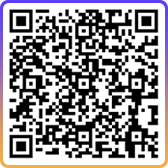
悦音APP免费下载
AI智能工具 无需专业技能也能高效创作
软件配音 | 真人配音 | 音分轨 | 犀牛视频下载 | 文案提取 丨 句易查 | 三联封面 | 图片转文字 | 视频提语音 | 音频转文字

宣传片

TVC广告

微电影

动画短片
实用工具
作品云-视频展示接单工具

作品云 · 为作品而生
创作人最好作品展示工具商务洽
谈转化助手



微信扫码在线沟通
与声音制片实时沟通您的需求